Este é o site histórico da documentação 4D. As documentações estão sendo movidas progressivamente para developer.4d.com
 Verificar
Verificar
Esta página permite verificar a integridade dos dados e estrutura. A verificação pode ser realizada nos registros e /ou índices assim como nos objetos de design (métodos, formulários, etc)...
A página só verifica os objetos. Se encontrar erros e reparos necessários, você precisará usar Restaurar.
A página contém quatro botões de ação que permitem acesso direto às funções de verificação:
- Verificar os registros e índices: Iniciar o processo de verificação total dos dados.
- Verificar apenas os registros: Iniciar o processo de verificação apenas dos registros (os índices não são verificados).
- Verificar apenas índices: Inicia o processo de verificação apenas dos índices (os registros não são verificados).
Notas:
A verificação dos registros e índices também pode ser realizado em modo detalhado, tabela por tabela (ver a seção “Detalhes”).
Quando o banco de dados estiver criptografado, a verificação inclui a validação da consistência dos dados criptografados. Se não tiver sido fornecido uma chave de dados válida, é mostrada um quadro de diálogo que solicita a senha ou a chave de dados.
A ação Verificar a aplicação inicia o procedimento de verificação para todos os objetos definidos no modo Design (tabelas, métodos, formulários e assim por diante).
- Imagens obsoletas
A partir da versão v16, esta ação também gera avisos para mostrar qualquer imagem que use ou contenha o formato obsoleto PICT (ver [#title id="3607" anchor="3079573"/] no manual Propriedades Obsoletas ou Removidas). Estes avisos podem ser sobre imagens estáticas ou imagens encontradas na biblioteca de imagens ou em objetos formulários.
Nota: Realizar a operação Reparar o arquivo de estrutura não tem qualquer efeito em imagens "obsoletas"e o mesmo aviso vai aparecer no arquivo de histórico. Depende de você se vai remover ou substituir estas imagens se necessário.. - Caracteres obsoletos (".", "[", y "]") em nomes
A partir de 4D v16 R3, o uso de pontos (.) ou colchetes ([]) é obsoleto nos seguintes elementos: - Nomes de variáveis
- Nomes de tabelas
- Nomes de campos
- Nomes de método projeto

Neste caso, é recomendado mudar o nome destes elementos em sua aplicação
Sem importar a verificação solicitada, 4D gera um arquivo de histórico na pasta do banco. Este arquivo lista todas as verificações efetuadas e indica os erros encontrados, quando aplica ([OK] se mostra quando a verificação é correta). Se cria em formato XML e HTML e se chama “NomeBanco_Verify_log<yyyy-mm-dd hh-mm-ss>.xml"”.
- <NomeBanco> é o nome do arquivo de estrutura sem nenhuma extensáo, por exemplo "Invoices" (Faturas),
- <aaaa-mm-dd hh-mm-ss> é timestamp do arquivo, baseada no sistema local quando a operação de manutenção iniciar, por exemplo "2016-01-22 15-20-45".
Quando clicar no botão Open log file, 4D exibe o arquivo de histórico mais recente no seu navegador:
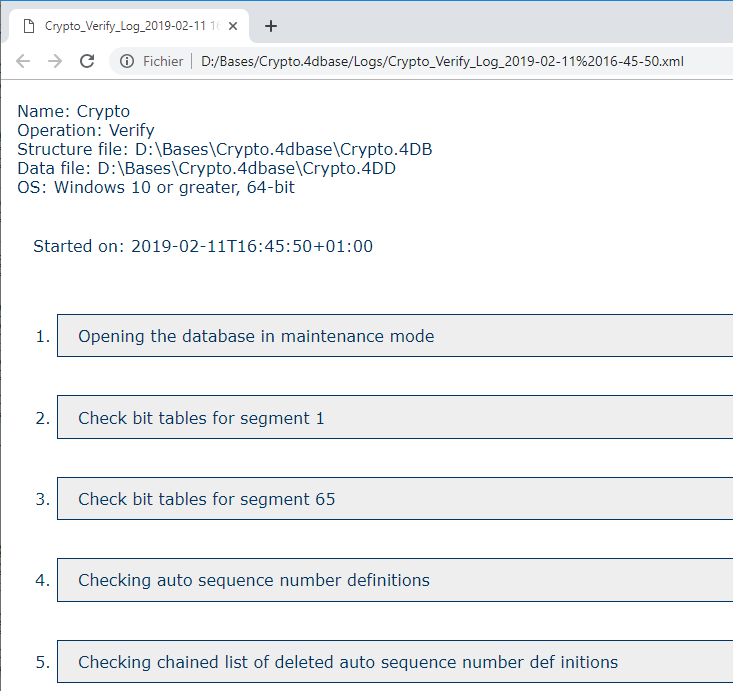
O botão Lista de tabelas mostra uma página detalhada que permite visualizar e selecionar os registros e os índices a serem verificados:
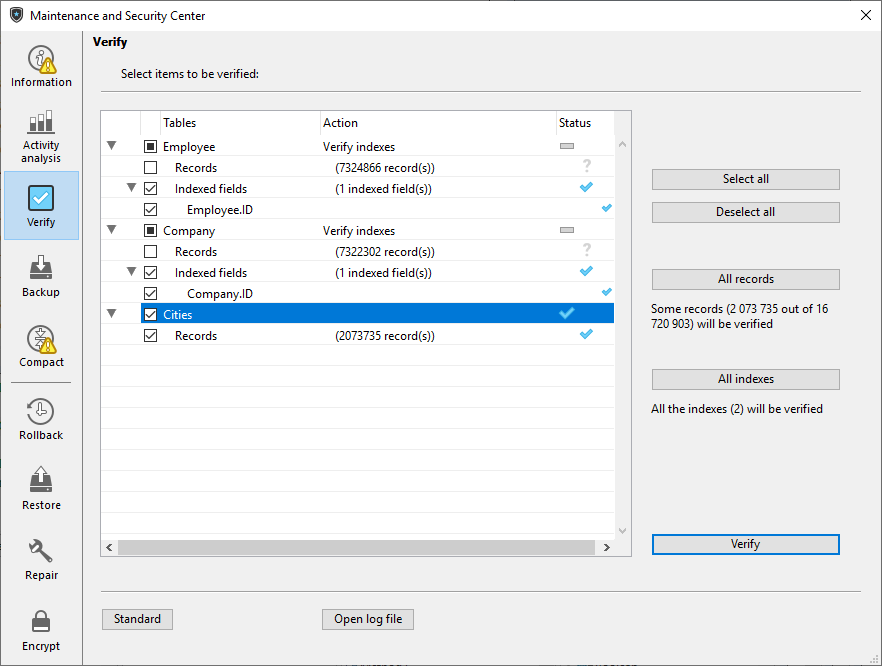
Especificar os elementos a serem verificados permite economizar tempo durante a verificação.
A lista principal mostra todas as tabelas do banco. Para cada tabela, é possível limitar a verificação aos registros e/ou a cada índice. Clique no ícone em forma de triângulo para exibir o conteúdo de uma tabela ou os índices de um campo e selecione/retire a seleção as caixas de seleção em função de suas necessidades. Por padrão, tudo está selecionado. Também é possível utilizar os botões de atalho Selecionar todos, Deselecionar todos, Todos os registros e Todos os índices.
Para cada linha de tabela, a coluna “Ação” indica as operações a serem efetuadas. Quando a tabela é exibida, as linhas “Registros” e “Campos indexados” indicam o número de elementos relacionados.
A coluna Estado mostra o estado da verificação de cada elemento utilizando símbolos:
 | Verificação efetuada sem problemas |
 | Verificação efetuada, foram encontrados problemas |
 | Verificação efetuada parcialmente |
 | Verificação não efetuada |
Clique em Verificar para iniciar a verificação ou em <Padrão para retornar à página padrão.
O botão Abrir do arquivo de histórico permite mostrar o arquivo de histórico em formato HTML no navegador padrão do computador (ver Abrir o arquivo de histórico).
Nota: A página padrão não leva em consideração as modificações efetuadas na página detalhada: ao clicar em um botão de verificação na página padrão, todos os elementos são verificados. Por outro lado, os parâmetros efetuados na página detalhada são conservados de uma sessão a outra.
Produto: 4D
Tema: Centro de segurança e manutenção
Modificado: 4D v16
Modificado: 4D v16 R4
Modificado: 4D v17 R5
Manual de Desenho 4D ( 4D v19)









